On this page
If User System has been enabled on the manager (view the Manager Setup to learn more), users can log into their accounts from any computer on the network via the Network Rendering Monitor. Network administrators may access the user management system, add or remove accounts, and change privileges for each account.
In the instructions below, we assume that you have set up administrator credentials on your manager.
How To Add/Remove Accounts
1. Log In
Launch KeyShot Network Monitor, click File > Log in and log in with your administrator credentials.
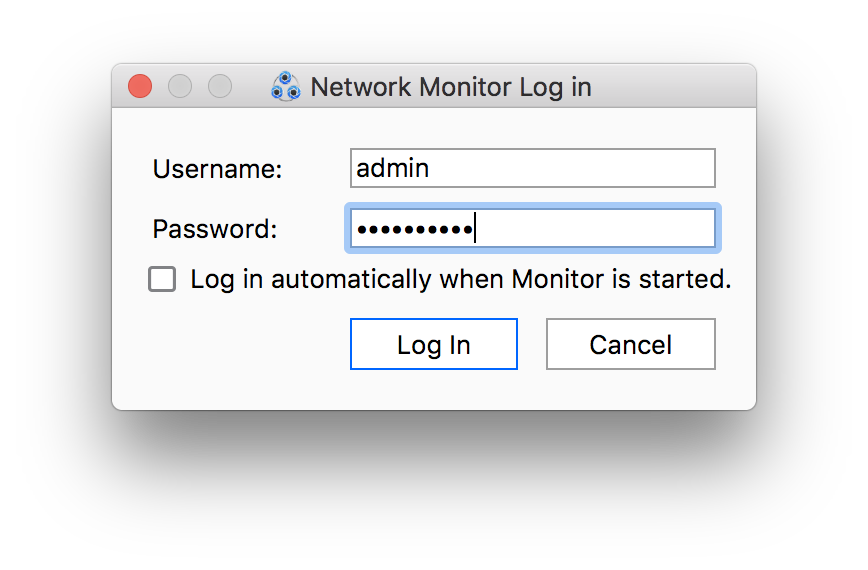
2. Open User Settings
In top right corner of the monitor you can now see that you are logged in. Click the triangle next to your username and select User settings.
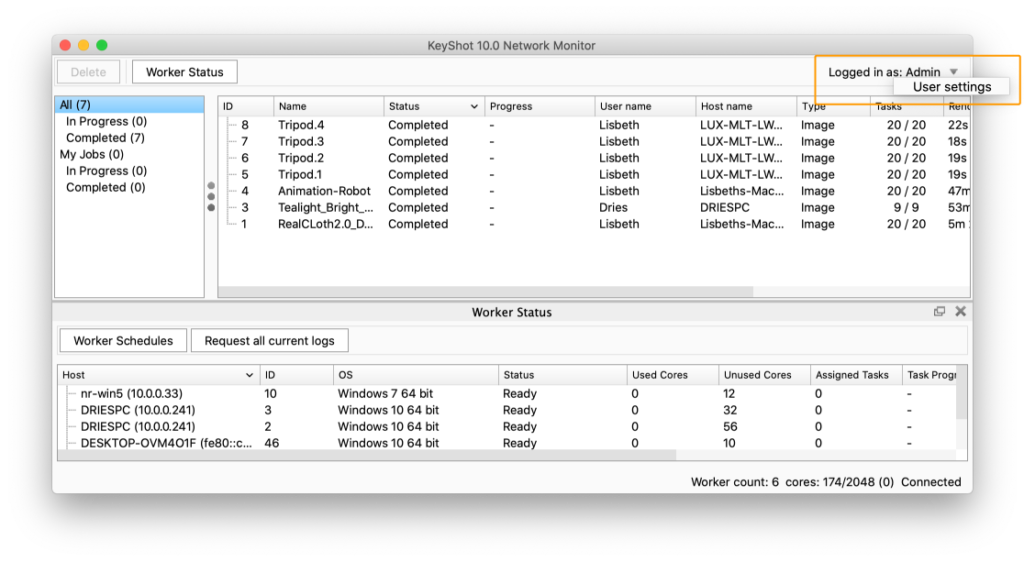
3. Add or remove user
Click the Add (+) button to add or Remove (-) to remove a selected account.
Note
The main administrator, created in the Network Rendering Configurator, can not be removed.
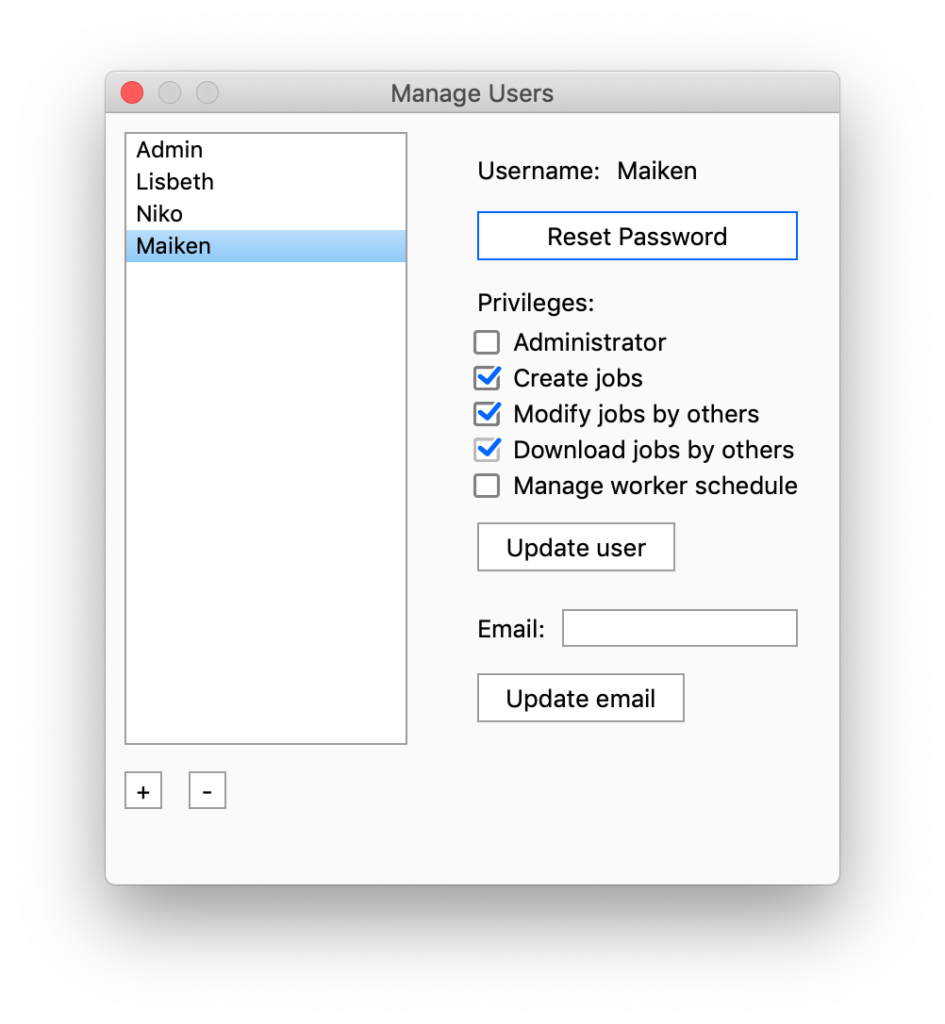
4. Set up new user
When adding an account, fill in the appropriate information, assign privileges, and click Create User. Now the respective user can log in using his/her credentials.
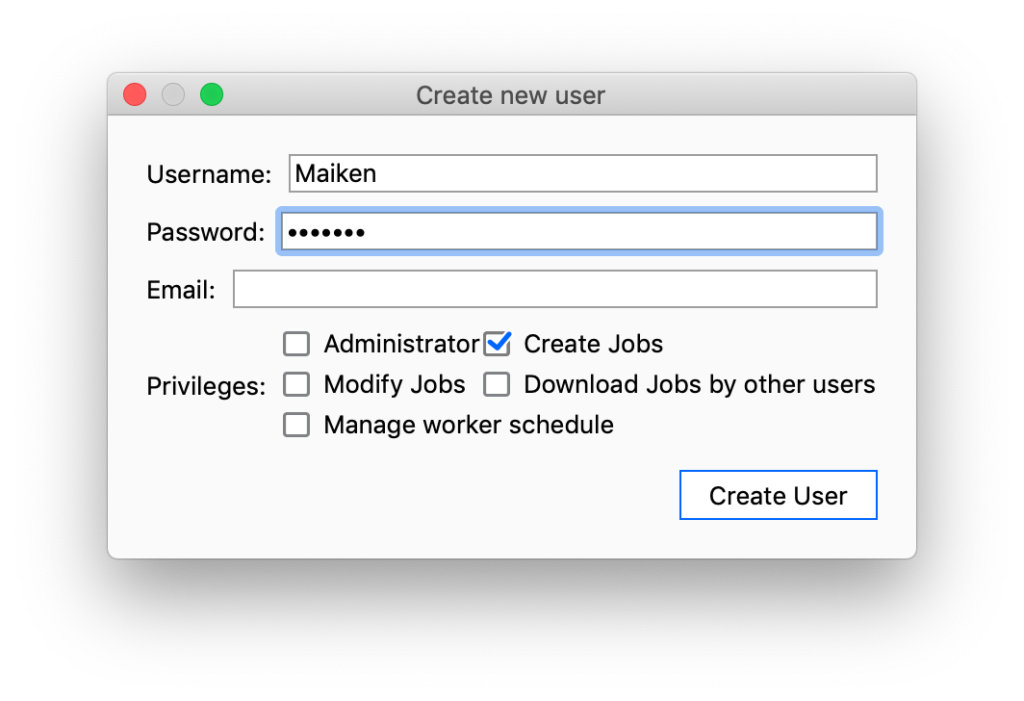
How To Change Account Privileges
1. Select the account and enable/disable privileges.
If the Get Email Notifications are enabled and the email is filed, the user will get a notice when a job is completed.
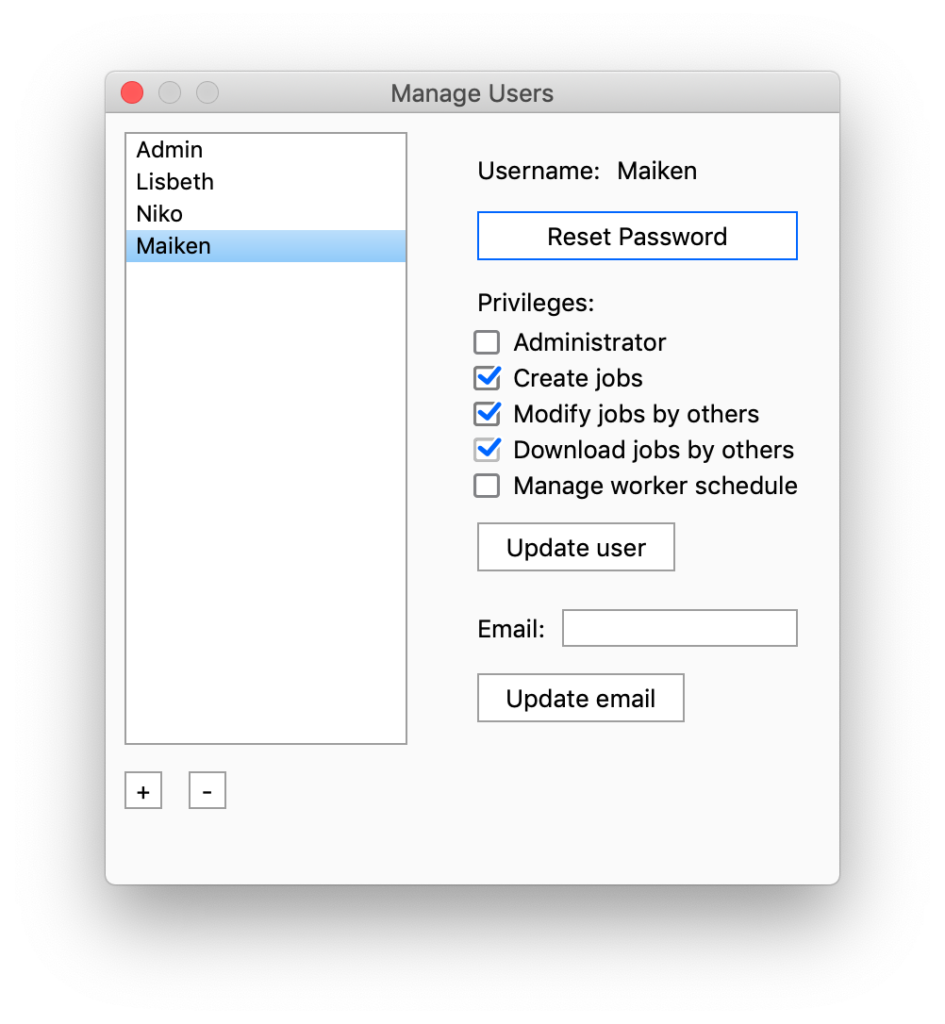
2. Click Update User and close the user system dialog when finished.
User Privileges
- Administrator – The user can do all of the things below, as well as add/remove users.
- Create Jobs – The user can send jobs to Network Rendering.
- Modify jobs by others – The user can change priority, pause, and delete jobs by others.
- Download Jobs by others – The user can download all jobs.
- Manage worker schedule – The user can set up/edit Worker Schedules
Anonymous users
If Anonymous Users has been enabled in the User System & Security section of the Network Configurator on the manager, you do not have to be logged in to be able to send jobs to Network Rendering. In this case, the computer from where the job is submitted will be listed as the user.
“Anonymous jobs” can only be deleted/downloaded from the computer that submitted them, unless you are logged in with administrator privileges.


